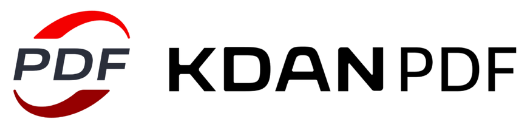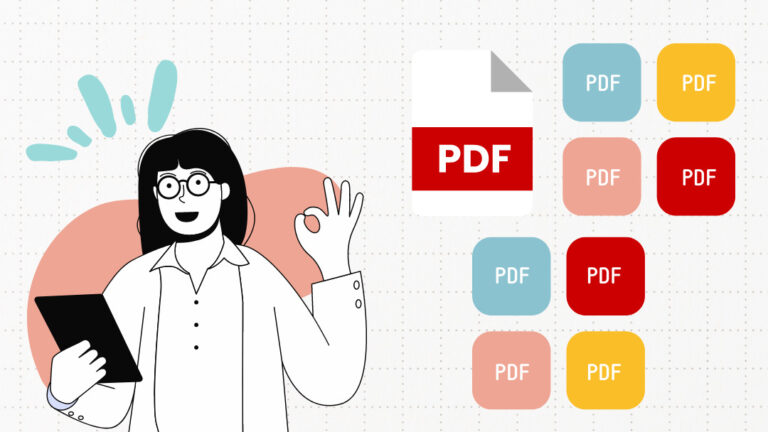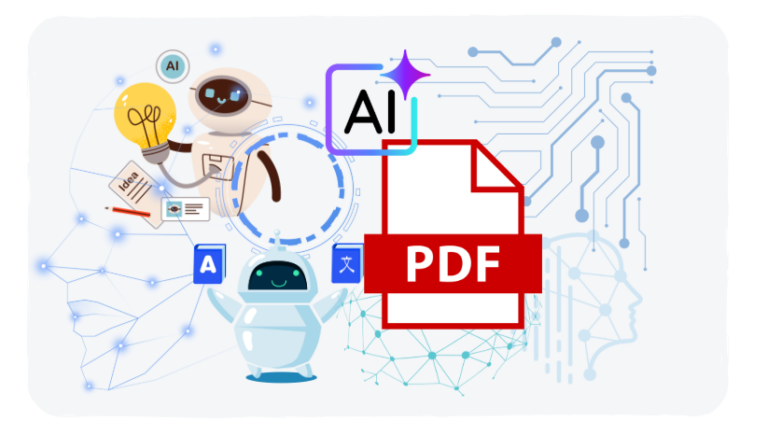PDF檔案太大如何縮小?4大關鍵原因公開,對應壓縮方法一次看
PDF是我們日常工作中最常碰到的文件檔之一,不管是報價單、合約還是簡報幾乎都會用到,不過你有沒有發現,有時只是匯出一份看起來超普通的PDF,檔案卻大得嚇人?
其實導致PDF檔案太大原因有很多,不同情境處理方法也不太一樣,究竟PDF檔案太大如何縮小?本文將從PDF檔案太大的成因說起,再針對列印、送審、備份等不同使用情境提供壓縮建議,幫助你從頭釐清問題,讓PDF檔案太大不再是困擾!
PDF檔案太大好困擾?這些使用情境你一定遇過
你是不是也遇過這些情況?想把一份報告寄給客戶,結果卡在信箱附檔大小限制,反覆壓縮之後只得到糊掉的圖片、跑版的格式;內部會議時,十幾頁的簡報PDF卻重達上百MB,不只報告時開啟速度超慢,分享也很困難,害你只能尷尬地和台下長官大眼瞪小眼。
不只這些,像是提交投標文件到政府系統、把產品型錄上傳雲端給國外業主下載,甚至只是將PDF備份進公司文件管理平台時,都可能因為PDF檔案太大卡住流程。
PDF容量問題說大不大、說小不小,但往往就是這些瑣碎的地方最惱人!PDF檔案太大是不少人的痛點,但其實一切都有跡可循,正所謂知己知彼、百戰百勝,想知道PDF檔案太大如何縮小,一定要從了解原因開始。
PDF檔案太大原因公開!小心這 4 種常見錯誤
造成PDF檔案太大的原因不只一種,以下整理4個常見因素,每一項都可能是你不小心踩到的隱形地雷。

PDF檔案太大原因#1 嵌入多媒體元素、未清除註解
PDF除了靜態頁面,還能插入影片、音訊等內容,這些元素雖能提升閱讀體驗,卻會大幅拉高檔案容量,其他還有像是PDF註解、畫記、書籤等,如果在輸出之前沒有好好清除,也會放大檔案體積,讓PDF變成可怕的容量巨獸。
PDF檔案太大原因#2 高解析度圖片未壓縮
圖片經常是造成PDF檔案太大的元兇,尤其是文件裡面有相機原檔照片、掃描文件或設計稿高解析圖片時,如果沒有事先壓縮圖片就將原檔插入PDF,檔案很可能一下暴增數十MB,畫面是很精美沒錯,但一不小心就變成寄不出去的無用檔案。
PDF檔案太大原因#3 轉檔設定錯誤
在Word、PowerPoint等文書處理軟體匯出PDF檔時,如果沒有調整成「最佳化」、「網頁用」等設定,而是直接用預設值儲存的話,就很容易把多餘物件(如隱藏圖層、預留欄位)一併存進去,造成檔案肥大。
PDF檔案太大原因#4 完整字型嵌入
為了確保跨裝置瀏覽時不跑版,PDF會將文件裡使用到的字型嵌入檔案,這在閱讀上是貼心的設計沒錯,但如果嵌入的是整套字型檔,就會讓檔案變大,大幅拖慢開啟與傳輸速度,對於只在小地方使用特殊字型的文件來說反而得不償失。
PDF檔案太大如何縮小?針對用途正確壓縮才有效
面對PDF檔案太大如何縮小的問題,許多人第一反應會是尋找免費的線上PDF壓縮工具,卻常常得到糊掉、跑版的檔案。免費工具並沒有不好,只是最有效的壓縮方式應該要根據你使用PDF的目的來選擇,以下介紹幾個常見使用情境,讓你評估最適合自己的壓縮方法。
PDF檔案壓縮情境#1 需要列印
雖然前面說圖片是PDF變肥的一大兇手,但如果這份PDF是用來印刷、簽署或有其他正式用途,畫質清晰就會是首要考量。此時,應該採取「高品質、低壓縮」策略,只移除文件裡的多餘物件(如隱藏欄位、未用字型),但保留圖片解析度與字型,以確保列印效果不打折。
PDF檔案壓縮情境#2 客戶檢閱用
當PDF是設計稿、作品集或商業簡報,除了容量不可以太大,也需要保留良好的視覺效果,建議這時可以使用「高壓縮、保畫質」策略,調整圖片格式(如JPEG2000或WebP)並透過專業PDF壓縮工具縮小圖片體積、刪除不必要圖層,讓PDF更輕盈卻依然專業。
PDF檔案壓縮情境#3 歸檔或參考自用
若PDF是掃描資料、內部文件或個人備份,畫質要求通常就不高,這時可以採取較強力的壓縮策略,像是將彩色轉為灰階、移除所有註解與書籤、使用「最佳化儲存格式」功能等,這些方法可以有效減少檔案大小,甚至把PDF壓縮到原始檔案的1/10以下。
如何解決PDF檔案太大?推薦選擇 KDAN PDF Reader
了解不同情境的壓縮建議之後,你會發現壓縮PDF並不是「壓越小越好」,而是「壓得剛剛好」最好!但說到底還是要有一款功能齊全、操作簡單、能依需求彈性調整壓縮設定的PDF工具,才能讓你的PDF壓縮作業不再手忙腳亂。
市面上雖然有很多PDF壓縮工具,但如果你想找的是快速、穩定又能安全壓縮PDF的軟體,KDAN PDF Reader就會是你的好選擇。KDAN PDF Reader提供5種壓縮等級設定,包含影印用的優良品質、打樣及線上出版的高品質、email寄件可用的標準品質、共享的基本品質和歸檔的低品質,讓你能依據實際需求在畫質與容量間取得最佳平衡。
不僅如此,KDAN PDF Reader還支援加密功能,適合需要處理敏感PDF文件的企業使用者,而且它還同時支援Windows、macOS、iOS、Android多種系統,無論你在什麼裝置工作,都能輕鬆處理PDF檔案。現在立刻開始免費試用,讓你的工作、生活更便利吧!
⭐️ KDAN PDF Reader 現在下載有 7 天免費試用! ✓ 感受流暢、靈活、安全的專業 PDF 檔案壓縮工具 ✓ 進階文件編輯、轉檔、壓縮、AI 摘要等一次搞定 ✓ 支援 Mac、Windows、iOS、Android 跨裝置 👉 立即下載 KDAN PDF Reader - Mac下載.iOS下載.Windows下載
推薦閱讀:
PDF編輯全攻略:從文件修改到格式轉換,一次掌握必學技巧!
如何將加密PDF解除密碼?PDF加密、解密完整步驟教學一次看